Details zu 3D Luftkanal
Informationen zum Bereich 3D Luftkanal in Luftkanal.
In diesem Bereich finden Sie die Zeichnen- und Editier-Befehle für Luftkanäle.
Sie befinden sich hier:
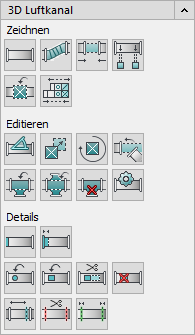
Zeichnen
Die Befehle des Bereichs Zeichnen dienen dem Erstellen von Kanälen, Flexrohren, Einbauteilen und Geräten.
| Button | Beschreibung |
|---|---|
| | Startet den Zeichenbefehl für Kanäle. Sie können Kanäle von beliebigen Anfangspunkten oder von Anschlusspunkten bereits gezeichneter Bauteile aus zeichnen. |
| | Startet den Zeichenbefehl für Flexrohre. Sie können Flexrohre von beliebigen Anfangspunkten oder von Anschlusspunkten bereits gezeichneter Bauteile aus zeichnen. |
| | Verbindet zwei offene Kanalenden miteinander. |
| | Bindet bestehende Kanäle an gezeichnete Bauteile wie bspw. Durchlässe an. |
| | Öffnet den zuletzt verwendeten Bauteilkatalog, in dem Sie Bauteile zum Einzeichnen auswählen können. Falls nicht der richtige Bauteilkatalog angezeigt wird, öffnen Sie einmal den gewünschten Bauteilkatalog (bspw. Eigene Bauteile Lüftung) in Komponenten. |
| | Öffnet den Dialog Geräte-Konfiguration, in dem Sie Lüftungszentralgeräte konfigurieren und anschließend einzeichnen können. |
Editieren
Mit den Befehlen des Bereichs Editieren können Sie nachträgliche Änderungen an gezeichneten Kanalnetzen durchführen.
| Symbol | Beschreibung |
|---|---|
| | Ermöglicht es Ihnen, den Winkel des Bauteils auf verschiedene Arten über die Befehlszeile einzustellen. Folgende Einstellmöglichkeiten werden angeboten:
|
| | Ermöglicht es Ihnen, Bauteile in Ihrer Zeichnung zu verschieben. Sie können Kanalstücke, Auslässe und Gitter in Kanälen verschieben. Flexrohr werden automatisch beim Verschieben mitgeführt. |
| | Ermöglicht es Ihnen, Bauteile zu drehen. Dabei werden die Bauteile immer um die richtige Achse im 3D-Raum gedreht. Wenn Sie z. B. einen Auslass wählen, haben Sie die Möglichkeit, Ihren Auslass an einen bestimmten Winkel der Decke anzupassen. Geben Sie dazu einen Winkel in der Befehlszeile ein, oder zeigen Sie den Winkel mit dem Mauszeiger. |
| | Ermöglicht es Ihnen, Kanalstücke durch eine Kombination aus Drehen und Schieben auszurichten und miteinander zu verbinden. |
| | Ermöglicht es Ihnen, Abzweige in gezeichnete Kanäle einzufügen. |
| | Ermöglicht es Ihnen, Doppelabzweige in gezeichnete Kanäle einzufügen. |
| | Ermöglicht es Ihnen, bereits eingebaute Bauteile zu löschen. Löschen Sie bspw. einen Abzweig wird der Kanalabschnitt auch automatisch geschlossen. |
| | Ermöglicht es Ihnen, bereits eingebaute Bauteile zu editieren. |
Details
In diesem Bereich finden Sie alle Befehle, die z. B. mit Deckeln, Ausschnitten oder Pass- und Schusslängen zu tun haben.
| Symbol | Beschreibung |
|---|---|
| | Ermöglicht es Ihnen, Deckel an Anschlüssen anzubringen und zu entfernen. Zum Entfernen von Deckeln wählen Sie nach der Aktivierung des Befehl den zu entfernenden Deckel anstatt eines Anschlusses. |
| | Ermöglicht es Ihnen, Passlängen von Anschlüssen festzulegen und mit losen Flanschen zu versehen. Im Materialauszug werden zusätzlich angegebene Passlängen ausgewiesen und in der Zeichnung werden die entsprechenden Anschlüsse mit doppelten weißen Linien (loser Flansch) versehen. |
| | Ermöglicht es Ihnen, Kanäle oder Rohre mit rechteckigen, ovalen oder runden Stutzen zu versehen. |
| | Ermöglicht es Ihnen, Kanäle oder Rohre mit rechteckigen, ovalen oder runden Ausschnitten zu versehen. Sobald Sie in einem Kanal einen Ausschnitt herstellen, können Sie an diesem Ausschnitt wie an jedem normalen Anschluss weiterarbeiten. Das Programm schlägt in solchen Fällen bei Anschluss eines Kanals automatisch Stutzen bzw. Sattelstutzen vor. |
| | Ermöglicht es Ihnen, Ausschnitte in Kanälen zu bearbeiten. Sie können bspw. Maße von Ausschnitten anpassen oder rechteckige in runde Ausschnitt ändern. |
| | Ermöglicht es Ihnen, Ausschnitte in Kanälen zu löschen. |
| | Ermöglicht es Ihnen, Schusslängen von Kanälen zu ändern. |
| | Ermöglicht es Ihnen, Kanäle in Schusslängen aufzuteilen. Kanäle werden in Ihrer Zeichnung als Kanalabschnitte gezeichnet. Das hat den Vorteil, dass Sie die Abschnitte schneller bearbeiten können und bspw. Komponenten wie Schalldämpfer einfach ein- und ausbauen können. Die Kanäle, die Sie in einem Zug zeichnen, werden immer als Kanalabschnitt erzeugt. Für das Positionieren und Beschriften müssen die Schusslängen aufgeteilt werden. |
| | Ermöglicht es Ihnen, Schusslängen zu vereinigen. |






















